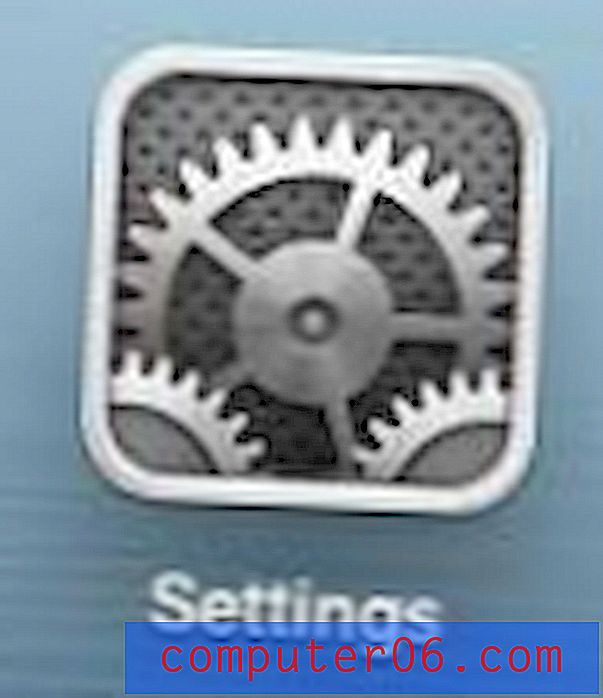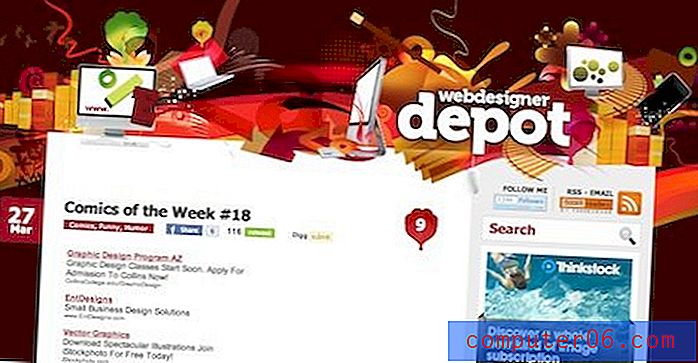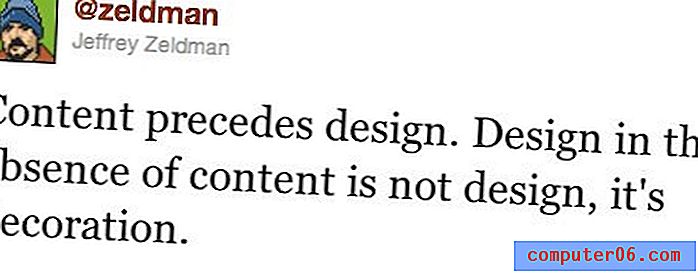Hvordan kopiere formatering mellom avsnitt i Word 2010
Formatering i Microsoft Word 2010 kan være vanskelig, spesielt hvis du gjør mange endringer i et bestemt avsnitt. Du husker kanskje ikke spesielt hvor et av formateringsalternativene dine ligger, noe som får deg til å søke febrilsk mens du prøver å bruke den samme formateringen på en annen del av dokumentet. Dette kan være spesielt plagsomt hvis du lager et dokument for arbeid eller skole som må formateres på en veldig spesifikk måte. Heldigvis har Word 2010 et verktøy som heter Format Painter som vil kopiere all formateringen fra en valgt tekstbit, og deretter lime den inn i et annet tekstvalg. Lær hvordan du bruker dette verktøyet ved å følge trinnene nedenfor.
Bruk formatmaler i Word 2010 for å bruke eksisterende formatering på et annet avsnitt
Denne opplæringen vil fokusere på å ta formateringen fra ett spesifikt avsnitt og bruke den på et annet avsnitt. Du kan imidlertid følge disse trinnene for en setning, ord eller bokstav. Word kopierer ganske enkelt formateringen fra kildevalget ditt, og bruker det deretter på målvalget.
Trinn 1: Åpne dokumentet i Word 2010.
Trinn 2: Klikk på kategorien Hjem øverst i vinduet.

Trinn 3: Uthev teksten som inneholder formateringen du vil kopiere til et annet sted i dokumentet.

Trinn 4: Klikk på Formatmaler- knappen i utklippstavldelen av båndet øverst i vinduet.
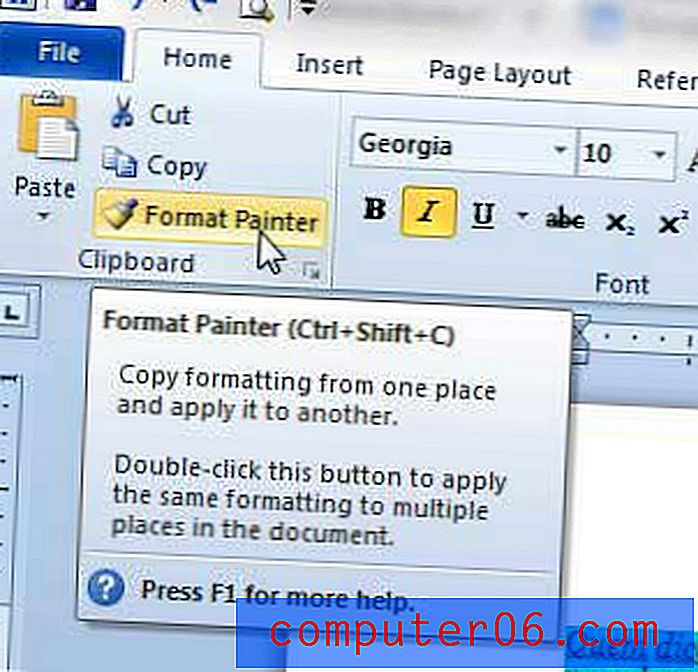
Trinn 5: Merk teksten du vil bruke den kopierte formateringen til. Merk at formateringen blir brukt så snart du slipper museknappen.
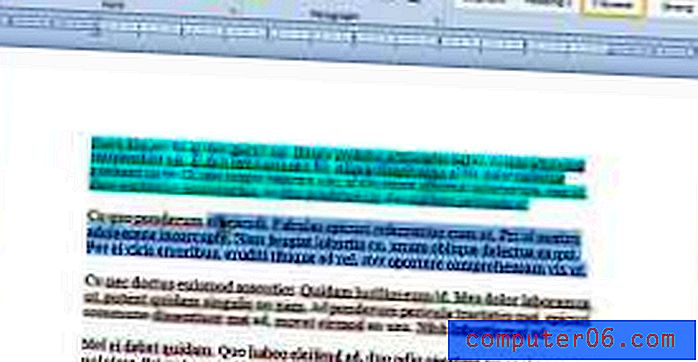
Den originale formateringen skal nå kopieres til teksten du nettopp valgte, som på bildet nedenfor.
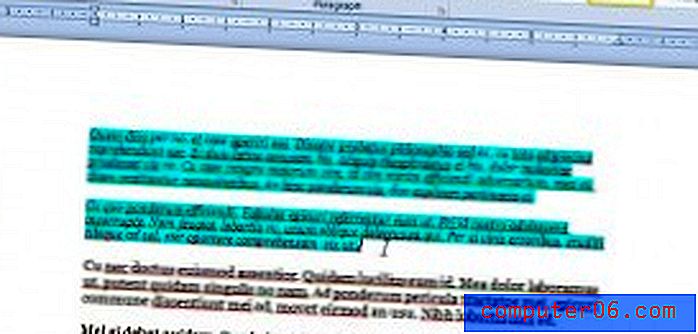
Har du kopiert og limt inn data fra mange forskjellige steder i ett Word-dokument, og nå er alt formatert annerledes? Lær hvordan du fjerner all formatering i Word 2010 for å få all teksten i dokumentet til å se lik ut.